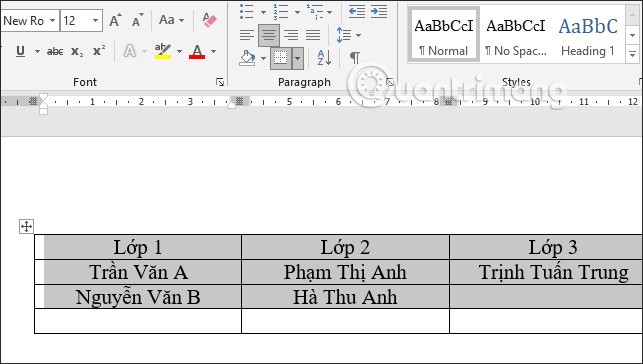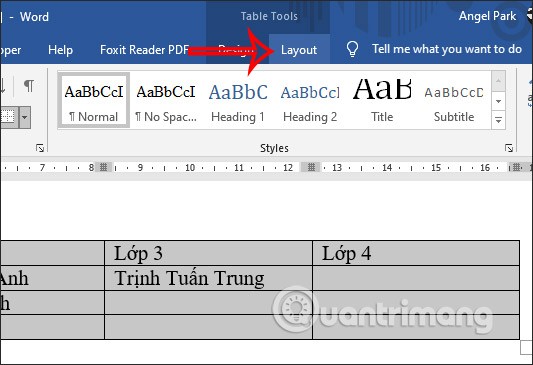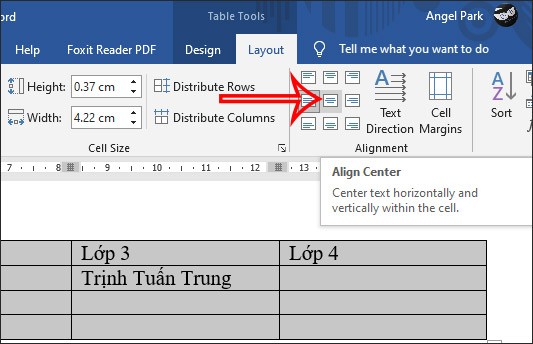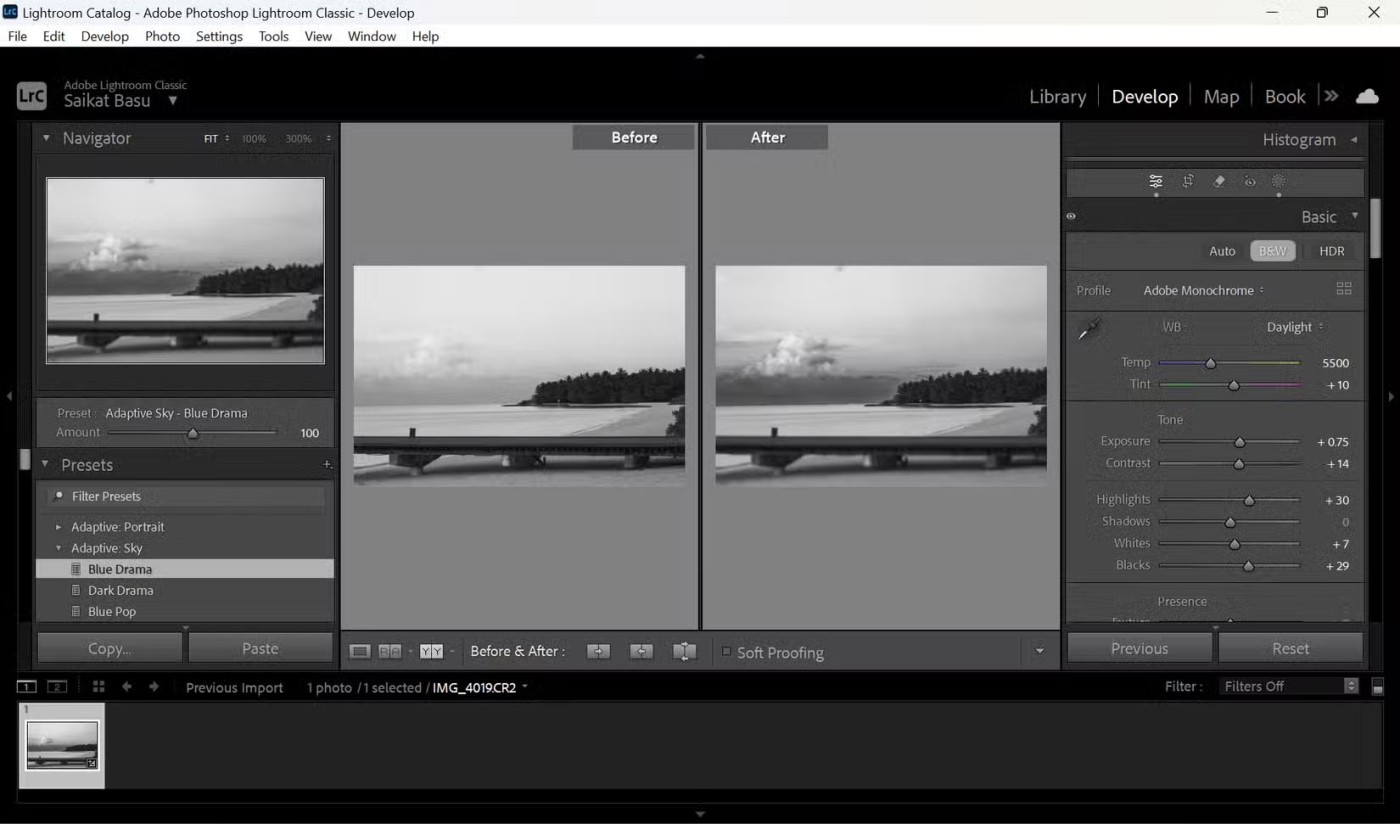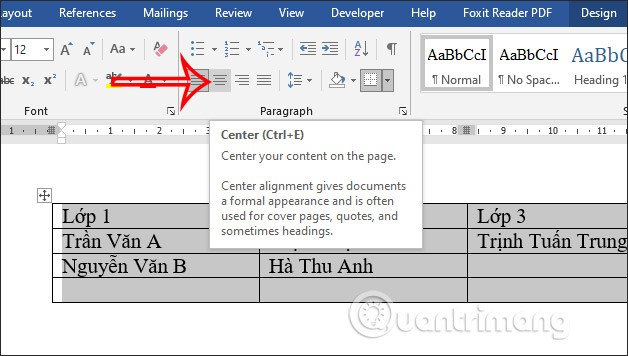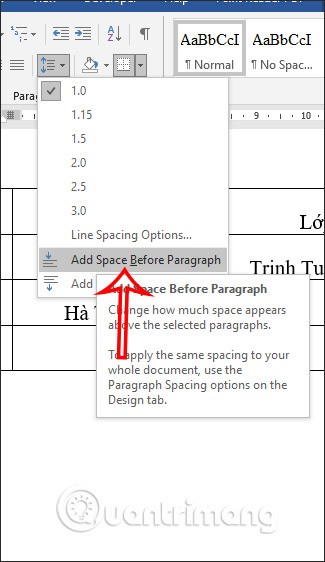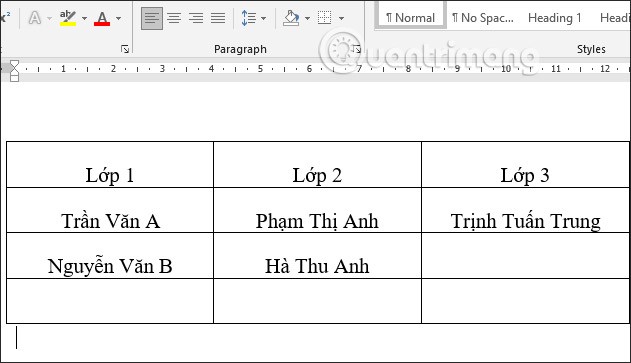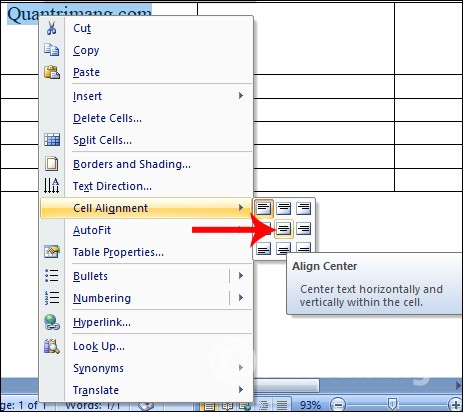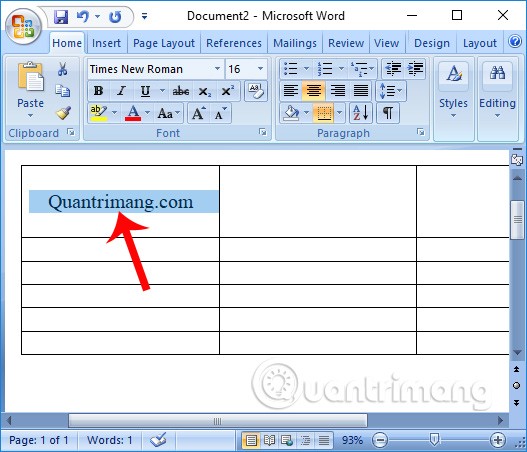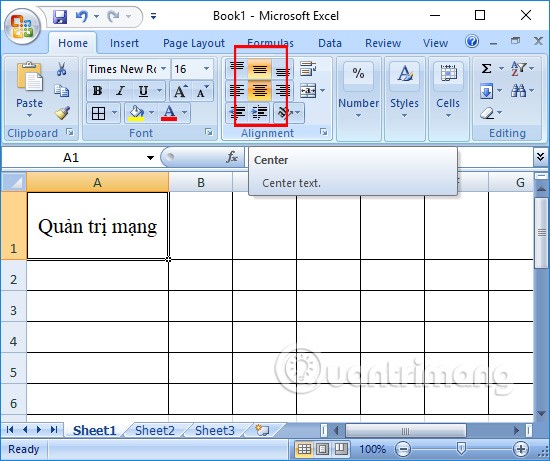Cellen centreren in Word bij het werken met tabellen is een handeling die moet worden uitgevoerd om de tekst in elke cel opnieuw op te maken volgens de voorschriften en om een Word-tabel te maken met een mooiere en beter zichtbare lay-out. Dit is een basisbewerking die professionaliteit uitstraalt bij het presenteren van Word-documenten en het opmaken van de indeling van tabellen in Word .
Er zijn veel manieren om tekst in een Word-cel te centreren, afhankelijk van de inhoud van de tabel in Word en ook afhankelijk van het gemak van elke gebruiker. Het onderstaande artikel legt uit hoe u tekst in Word-cellen kunt centreren.
Methode 1. Cellen centreren in Word met behulp van sneltoetsen
Sommige taken kunt u het snelst uitvoeren in Word met behulp van sneltoetsen . Denk bijvoorbeeld aan het centreren van tekst in een Word-tabel. We hoeven alleen maar alle inhoud in de tabel te selecteren en op Ctrl+E te drukken .

Als gevolg hiervan is alle tekstinhoud in de Word-tabelcel gecentreerd, zoals hieronder weergegeven.
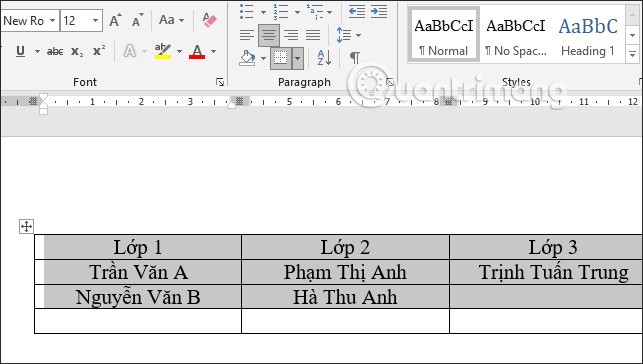
Methode 2. Gebruik de centreeropdracht in Word
Eerst moeten gebruikers de inhoud in de Word-tabel markeren en vervolgens op het tabblad Indeling op de werkbalk van het Word-document klikken.
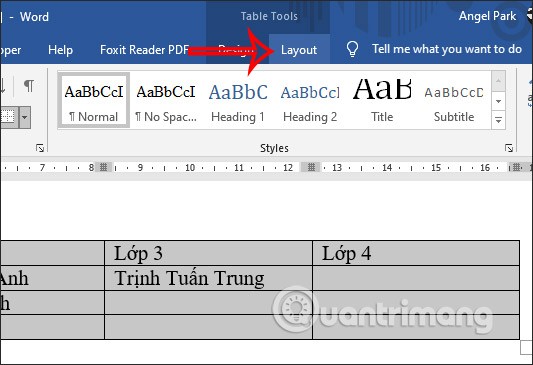
Kijk nu naar beneden in het gedeelte Uitlijning , klik op Centreren om de cel in Word te centreren.
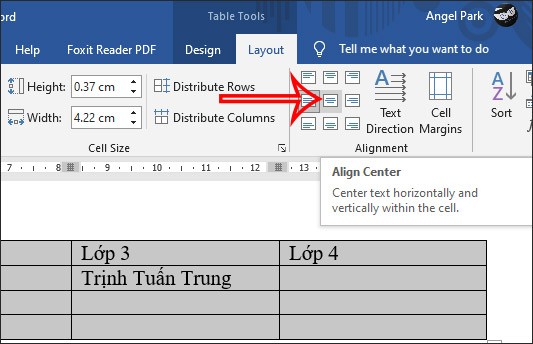
Hierdoor wordt de volledige inhoud van de Word-tabel gecentreerd.
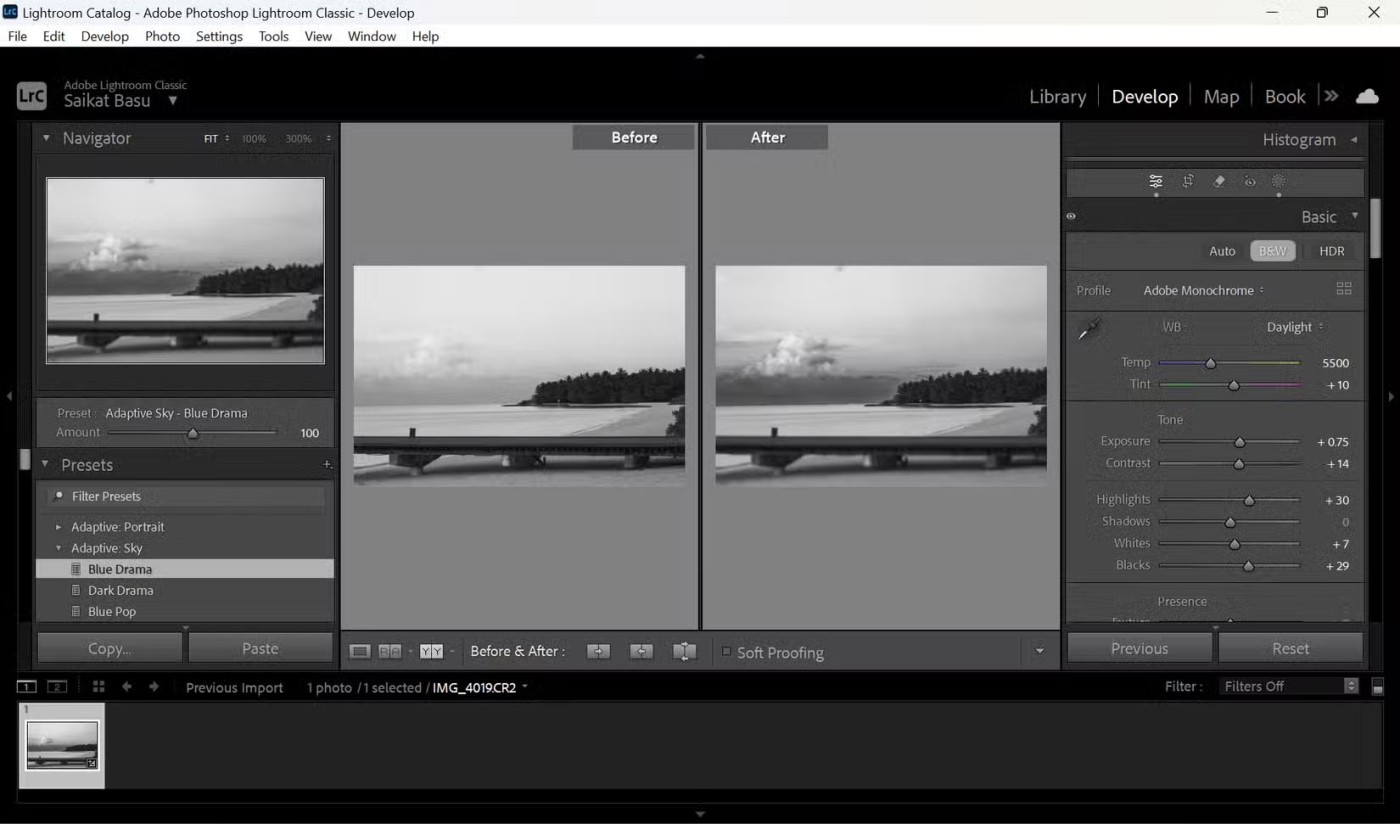
Methode 3: Centreer op alinea
Selecteer alle inhoud in de tabel die u wilt centreren en klik op Start, kijk naar Alinea en klik op Centreren om de cel te centreren.
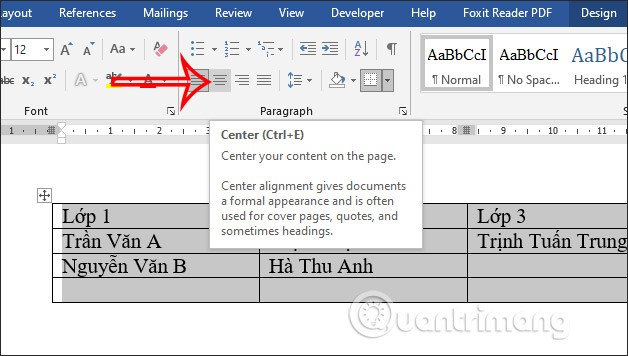
Als u ruimte boven elke cel wilt creëren, selecteert u het pictogram Regel- en alinea-afstand en klikt u vervolgens op Ruimte toevoegen voor alinea om de cel in Word te centreren.
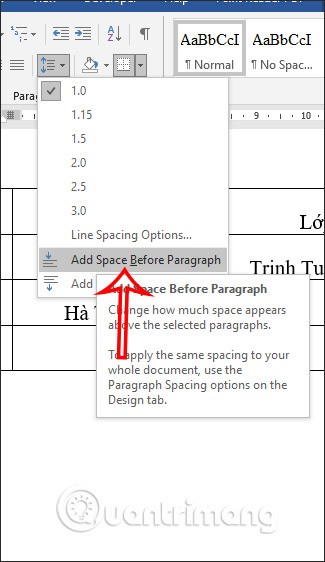
Nu ziet u dat de cellen gelijkmatig verdeeld zijn.
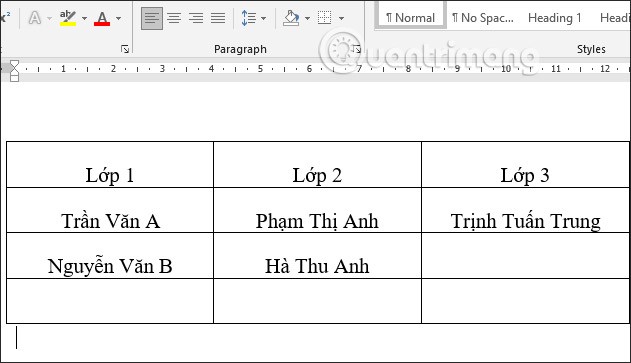
Methode 4: Tekst uitlijnen met celuitlijning
Stap 1:
Om de inhoud van de cel te centreren, kunt u niet op Enter drukken om naar de volgende regel te gaan, omdat dit een onjuiste en onzorgvuldige manier is. We moeten de functie Tabel uitlijnen gebruiken die beschikbaar is in Word.
Markeer eerst de inhoud die gecentreerd moet worden, klik vervolgens met de rechtermuisknop en selecteer Celuitlijning . Er verschijnt een lijst met verschillende posities in een tabel in Word, zodat u de inhoud van de tabel kunt aanpassen. Hier selecteren we de middelste positie door op het middelste vierkantpictogram te klikken .
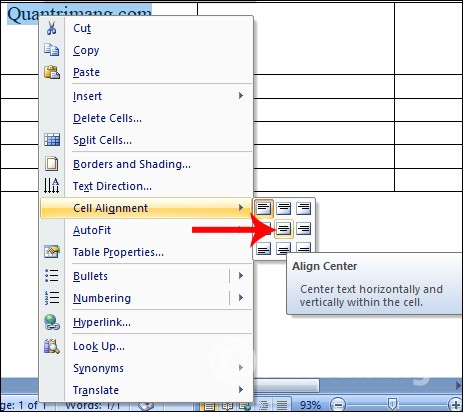
Stap 2:
Als resultaat hiervan zien we dat de inhoud van de cel correct gecentreerd is uitgelijnd, zoals hieronder weergegeven.
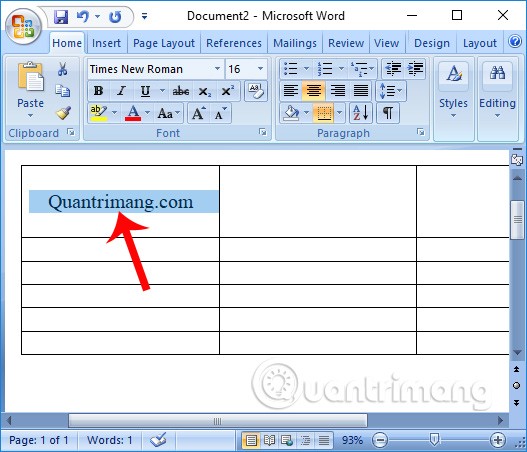
Daarnaast kunnen we ook een andere manier gebruiken, namelijk de inhoud markeren, klikken op het tabblad Indeling , kijken naar het gedeelte Uitlijning en klikken op het middelste vierkante pictogram .

Als u de inhoud van een Excel-tabelcel wilt uitlijnen, klikt u op het tabblad Start en vervolgens op de 2 horizontale en verticale centreringspictogrammen, zoals hieronder weergegeven.
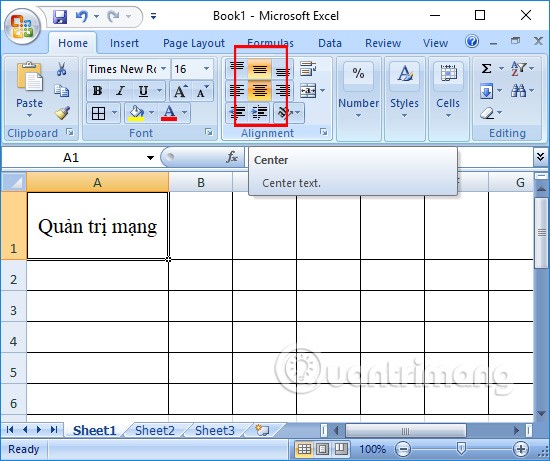
Het uitlijnen van inhoud in Word is een eenvoudige en veelvoorkomende handeling wanneer u met de kantoorhulpprogramma's van Microsoft werkt. De manier waarop we tekst uitlijnen, is echter niet hetzelfde als wanneer we het in een tabel uitlijnen. U moet de functie Tabel uitlijnen gebruiken in de tabel in Word.
Videotutorial over het uitlijnen van tekst in Word- en Excel-tabellen
Zie ook: